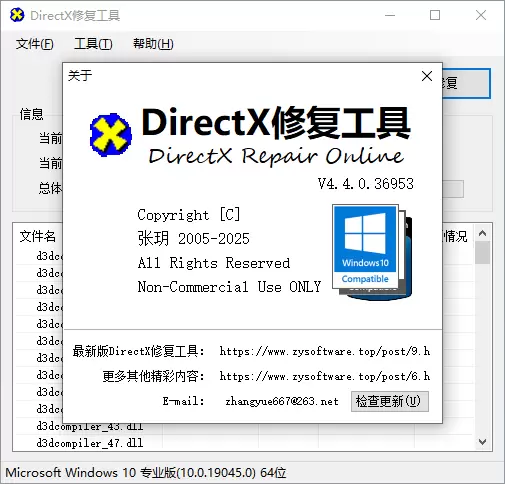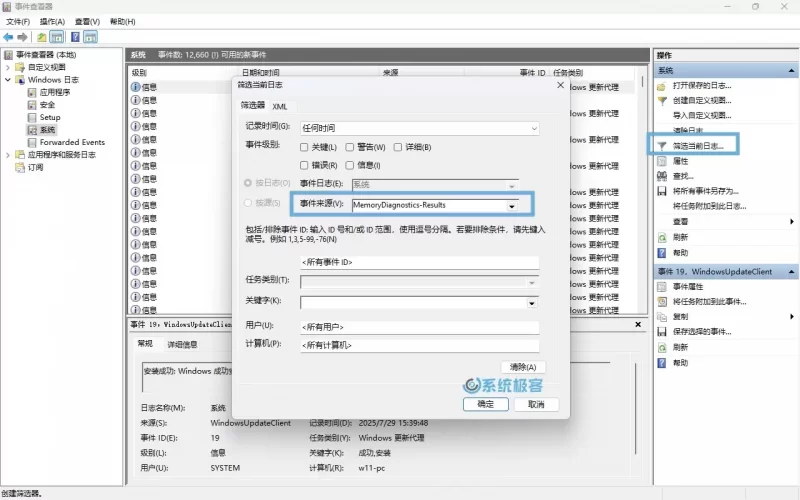如果您需要远程电脑维修,请
一、问题背景
日服《英雄联盟》客户端默认启动后,界面语言固定为英文,且无法通过客户端内常规设置直接切换中文。对于习惯中文操作的玩家,需手动修改配置文件实现语言切换,同时需额外设置防止系统自动覆盖修改内容。
二、问题根源
- 默认语言锁定:日服客户端出厂设定默认语言为英文(语言代码:en_US),不同服务器(日服、国服、韩服等)的语言代码库相互独立,无跨服务器语言切换入口。
- 配置自动恢复:仅修改语言配置文件而不做保护时,客户端启动更新或后台同步会检测到配置与服务器默认参数不一致,自动将 “locale” 字段恢复为英文代码,导致中文设置失效。
三、详细解决步骤(共 8 步)
步骤 1:完全关闭客户端
- 右键点击任务栏 “Riot Client” 和 “英雄联盟” 图标,选择 “关闭窗口”;
- 按下「Ctrl+Shift+Esc」打开任务管理器,确认 “League of Legends.exe” 和 “RiotClientServices.exe” 进程已结束,未结束则右键 “结束任务”,避免配置文件被占用。
步骤 2:进入 Riot Games 配置目录
- 打开 “此电脑” 或 “文件资源管理器”,在顶部地址栏粘贴以下路径,按下回车键即可进入:
C:\Riot Games\Riot Client\Data\Games\league_of_legends\Config
步骤 3:找到并打开语言配置文件
- 在 “Config” 文件夹中,找到文件「league_of_legends.live.product_settings.yaml」(文件类型为 “YAML 文件” 或 “文本文档”);
- 右键该文件→选择 “打开方式”→选择 “记事本”(未显示则点击 “更多应用” 查找),用记事本打开编辑。
步骤 4:修改 “locale” 字段的语言代码
- 记事本内按下「Ctrl+F」打开搜索框,输入 “locale:”(冒号后有 1 个空格,需完整输入),点击 “查找下一个” 定位配置字段;
- 将 “locale:” 后的英文代码替换为目标语言代码,常见代码如下:
- 简体中文:locale: zh_CN
- 繁体中文:locale: zh_TW
- 日文(恢复默认):locale: ja_JP
- 韩文:locale: ko_KR
- 英文(恢复默认):locale: en_US
- 示例:切换简体中文需将 “locale: en_US” 改为 “locale: zh_CN”,确保冒号后有空格、代码无拼写错误。
步骤 5:保存并关闭配置文件
- 按下「Ctrl+S」保存修改;
- 点击记事本窗口右上角 “关闭” 按钮,退出编辑。
步骤 6:设置文件为 “只读” 防止覆盖
- 回到 “Config” 文件夹,右键已修改的「league_of_legends.live.product_settings.yaml」文件→选择 “属性”;
- 在 “常规” 选项卡的 “属性” 区域,勾选 “只读”(勾选后显示对勾);
- 点击 “应用”→“确定”,完成只读设置,避免客户端更新覆盖配置。
步骤 7:重启 Riot Client 并更新语言包
- 双击桌面 “Riot Client” 图标启动客户端(首次启动可能提示 “正在更新配置”,耐心等待);
- 客户端会自动检测语言配置修改,弹出 “正在下载语言包” 提示(未弹出则点击右上角 “设置”→查看 “语言” 选项,确认切换并触发更新);
- 等待语言包下载完成(大小几 MB 到几十 MB,耗时 1-5 分钟),期间不关闭客户端。
步骤 8:启动游戏验证语言设置
- 语言包更新完成后,在 Riot Client 点击 “英雄联盟”→“开始游戏”;
- 游戏启动后,观察登录界面、主界面、设置界面文字,确认已切换为目标语言(如简体中文),显示正常则设置成功。
四、常见问题与解决方案
1. 修改后文件无法保存
- 原因:客户端进程未完全关闭,文件被占用;
- 解决:重新执行 “步骤 1”,确保所有相关进程结束后再保存。
2. 启动游戏后语言未变化
- 原因 1:语言代码拼写错误(如 “zhCN”“ZH_CN”);
- 解决:重新打开配置文件,核对代码格式(小写字母 + 下划线 + 大写字母),与步骤 4 示例一致;
- 原因 2:未设置 “只读” 属性,配置被自动覆盖;
- 解决:重新执行 “步骤 6”,确认 “只读” 已勾选。
3. 设置 “只读” 后客户端无法更新
- 原因:只读属性限制客户端修改配置文件,影响版本更新;
- 解决:需更新游戏时,先取消 “只读” 属性(步骤 6 中取消勾选),更新完成后重新勾选 “只读”,避免语言配置被覆盖。
THE END